May 2024 업데이트 됨: 우리의 최적화 도구를 사용하여 오류 메시지를 받지 않고 시스템 속도를 늦추십시오. 지금 다운로드 이 링크
- 다운로드 및 설치 여기에 수리 도구.
- 컴퓨터를 스캔하도록 합니다.
- 그러면 도구가 컴퓨터 수리.
새로운 기능과 설정을 지속적으로 도입하는 화상 회의 서비스가 너무 많아서 속도를 따라 잡기 어렵고 피곤하지 않습니다. 그럼에도 불구하고 Microsoft는 정기적으로 대규모 업데이트를 수행합니다. Microsoft 팀.
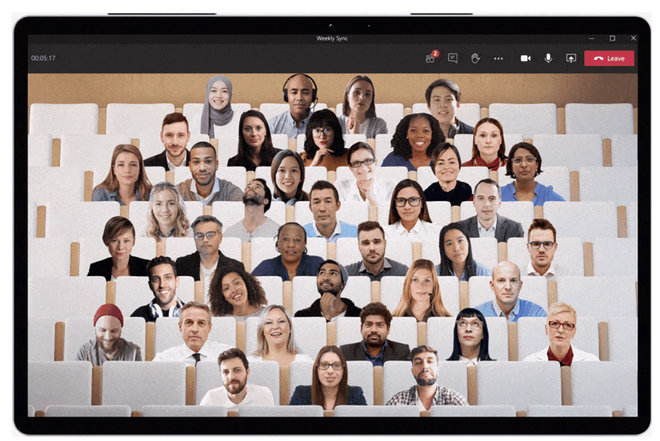
Microsoft Teams 데스크톱 클라이언트는 자동 업데이트 서비스입니다. 즉, 몇 시간마다 백그라운드에서 업데이트를 자동으로 확인합니다. 사용 가능한 업데이트가 있으면 컴퓨터가 유휴 상태 일 때 자동으로 설치합니다.
그러나 Microsoft Teams 애플리케이션이 업데이트되지 않으면 사용 가능한 업데이트를 확인하고 다운로드하도록 강제 할 수 있습니다.
Microsoft Teams에서 업데이트를 수동으로 확인하는 방법
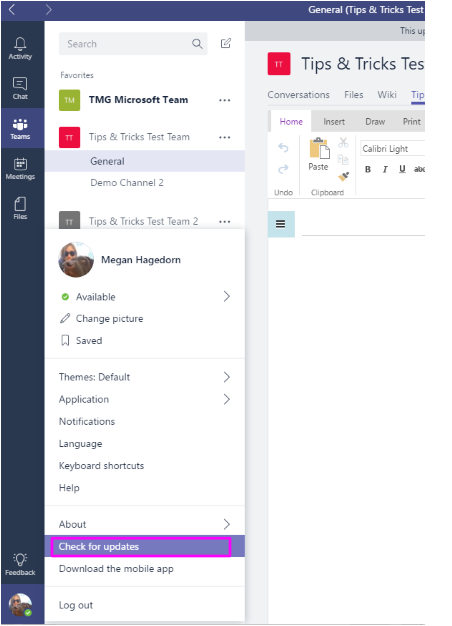
창 상단에 나타나는 다음 메시지 표시 줄을보고 업데이트 상태를 확인할 수 있습니다.
- 제목 표시 줄 오른쪽에있는 "프로필"아이콘을 클릭합니다.
- 메뉴에서 "업데이트 확인"옵션을 선택합니다.
업데이트를 확인하는 데 몇 초 정도 걸립니다. Teams 애플리케이션이 업데이트되면 메시지가 표시됩니다. 그렇지 않으면 "업데이트 확인"옵션을 클릭하여 업데이트 프로세스를 시작하면 위의 메시지가 표시되지 않습니다. 대신 작업하는 동안 최신 Microsoft Teams 응용 프로그램 업데이트의 다운로드 및 설치가 백그라운드에서 시작됩니다.
2024 년 XNUMX 월 업데이트 :
이제 이 도구를 사용하여 파일 손실 및 맬웨어로부터 보호하는 등 PC 문제를 방지할 수 있습니다. 또한 최대 성능을 위해 컴퓨터를 최적화하는 좋은 방법입니다. 이 프로그램은 Windows 시스템에서 발생할 수 있는 일반적인 오류를 쉽게 수정합니다. 손끝에 완벽한 솔루션이 있으면 몇 시간 동안 문제를 해결할 필요가 없습니다.
- 1 단계 : PC 수리 및 최적화 도구 다운로드 (Windows 10, 8, 7, XP, Vista - Microsoft Gold 인증).
- 2 단계 : "스캔 시작"PC 문제를 일으킬 수있는 Windows 레지스트리 문제를 찾으십시오.
- 3 단계 : "모두 고쳐주세요"모든 문제를 해결합니다.
다운로드 진행률을 볼 수 없으므로 업데이트를 다운로드하는 데 충분한 시간이므로 XNUMX 분 (빠른 인터넷 연결의 경우) 또는 XNUMX 분 (일반적인 인터넷 연결의 경우)을 기다리는 것이 좋습니다. 그런 다음 팀 응용 프로그램을 닫습니다.
Microsoft Teams에서 마지막 업데이트를 확인하는 방법
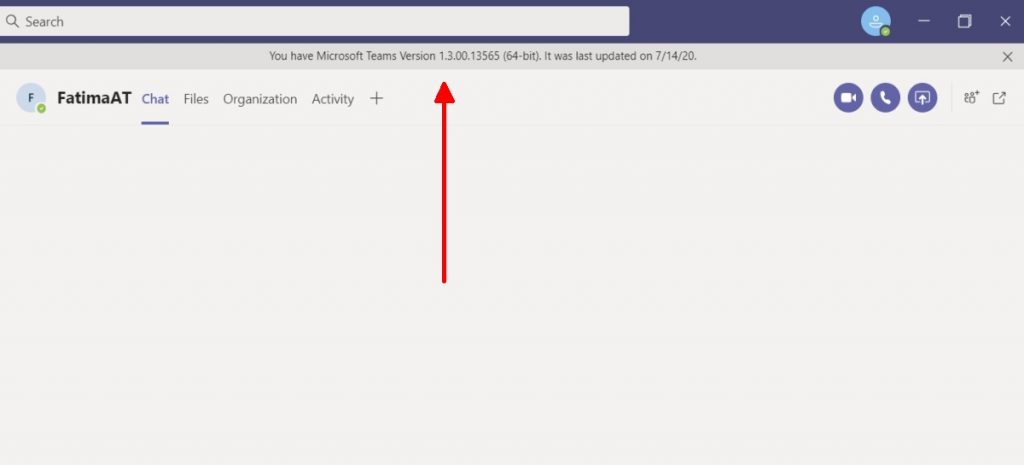
Microsoft Teams의 마지막 업데이트 날짜와 사용중인 응용 프로그램의 버전을 확인하려면 다음 단계를 따르세요.
- Microsoft Teams를 열고 응용 프로그램 창이 최대화되었는지 확인합니다.
- 페이지 상단의 프로필 아이콘을 클릭하세요.
- 메뉴에서 정보> 버전으로 이동합니다.
- 제목 표시 줄 상단에있는 배너가 제목 표시 줄 아래에 나타나 애플리케이션의 현재 버전과 마지막으로 업데이트 된 날짜를 알려줍니다.
결론
Microsoft 팀은 꾸준한 속도로 새로운 기능을 추가하고 있으며, 올해의 Build 컨퍼런스에서 Microsoft가 발표 한 업데이트는 더 많은 개발자가 서비스를위한 새로운 응용 프로그램을 만드는 데 도움이 될 것입니다.
Microsoft Teams에는 결함이 있으며 그 이상한 작은 버그 중 하나는 응용 프로그램 창이 너무 작고 (주관적으로 화면 크기에 따라 다름) 업데이트 배너를위한 "공간"이 충분하지 않으면 나타나지 않는다는 것입니다. 따라서 사용자가 응용 프로그램이 업데이트를 확인하고 설치하는지 확인할 수 있도록 응용 프로그램을 먼저 최대화해야합니다. 업데이트는 거의 자동으로 설치됩니다. 백그라운드에서 다운로드됩니다. 애플리케이션을 종료하고 다시 시작하면 업데이트가 설치됩니다. 업데이트를 설치하고 있음을 알리기 위해 워크 플로가 일시 중지되지 않기 때문에 업데이트가 언제 설치되었는지 알 수 없습니다.
전문가 팁 : 이 복구 도구는 리포지토리를 검색하고 이러한 방법이 효과가 없는 경우 손상되거나 누락된 파일을 교체합니다. 문제가 시스템 손상으로 인한 대부분의 경우에 잘 작동합니다. 또한 이 도구는 시스템을 최적화하여 성능을 최대화합니다. 그것은에 의해 다운로드 할 수 있습니다 여기를 클릭

CCNA, 웹 개발자, PC 문제 해결사
저는 컴퓨터 애호가이자 실습 IT 전문가입니다. 컴퓨터 프로그래밍, 하드웨어 문제 해결 및 수리 분야에서 수년간의 경험을 갖고 있습니다. 저는 웹 개발과 데이터베이스 디자인 전문입니다. 네트워크 디자인 및 문제 해결을위한 CCNA 인증도 받았습니다.

